Inventor-Quick-Hack Nr.6: „Modellzustände – Parameter und iProperties über Excel anpassen”
Sehr geehrte Community,
Es ist wieder Zeit für einen Inventor-Quick-Hack.
Denken Sie bitte daran Ihre bisherige Arbeit zu speichern und den Quick-Hack zuerst an einer Testdatei anzuwenden.
Inventor-Quick-Hack Nr.6: „Modellzustände – Parameter und iProperties über Excel anpassen” 
Was machen Modellzustände?
Die Modellzustände in Autodesk Inventor (ab Version 2022) sind eine praktische Funktion, mit der Sie verschiedene Varianten Ihrer Konstruktionen in einer einzigen Bauteil- oder Baugruppendatei darstellen können. Sie können unter Anderem:
- verschiedene Größen, Fertigungsphasen und Vereinfachungsebenen für Ihre Konstruktionen definieren.
- individuelle Parameter und iProperties für jeden Modellzustand erstellen.
- uvm.
„Für weitere Informationen zu den Modellzuständen folgen Sie dem Link zu Autodesk”
Die Übersicht bewahren
Sobald Sie mehrere Modellzustände erstellt haben, kann es bei Änderungen jedoch etwas unübersichtlich werden. Der Grund hierfür sind die unterschiedlichen Parameter und iProperties, da diese für jeden (neuen) Zustand einzeln erstellt werden und normalerweise nicht miteinander verknüpft sind. Möchten Sie nun nachträglich etwas an Ihrer Konstruktion ändern, müssen Sie darauf achten dies in allen betreffenden Zuständen des Modells tun. Das kann schnell, viel Arbeit für Sie bedeuten.
Das einzelne Öffnen und Anpassen der Modellzustände ist aber gar nicht nötig, wenn Sie den Inventor-Quick-Hack Nr.6 kennen.
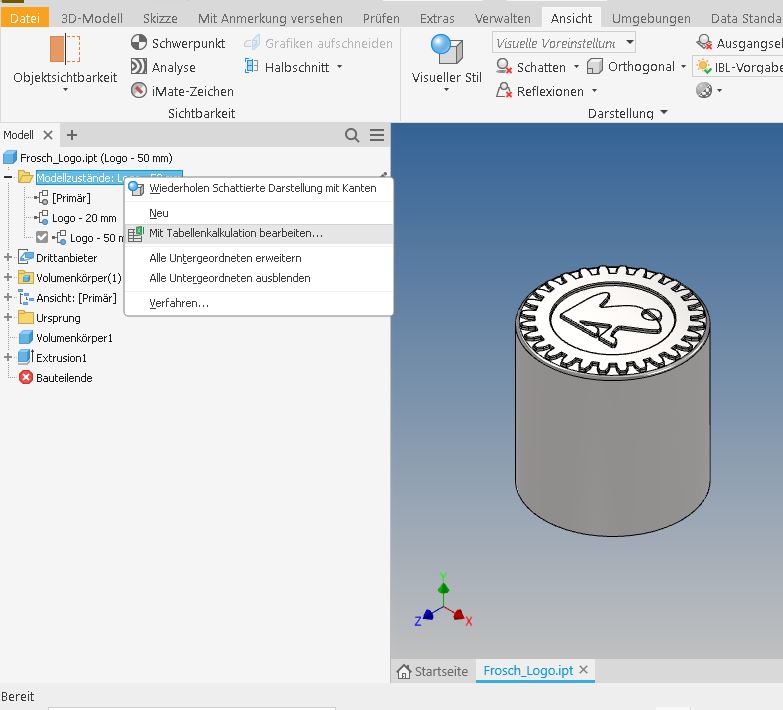
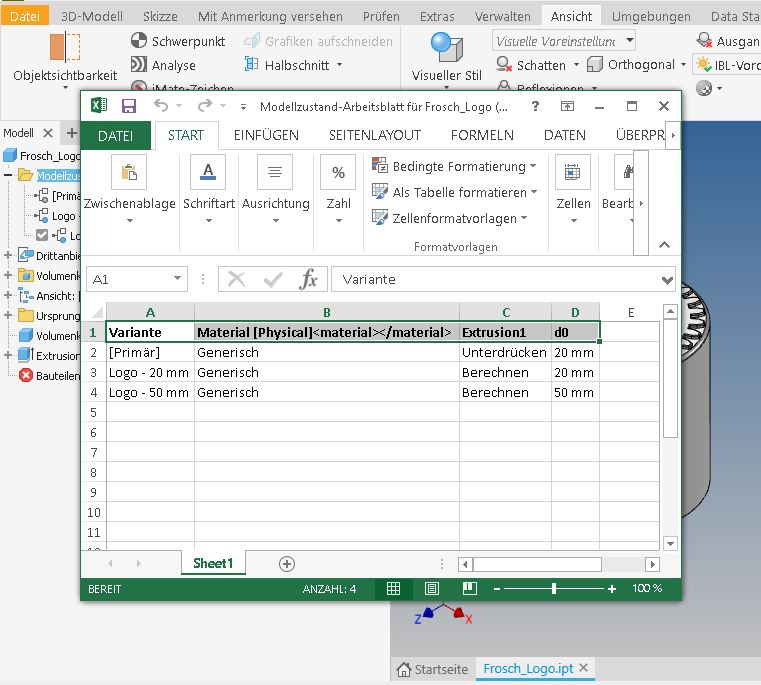
Mit Tabellenkalkulation bearbeiten
So kommen Sie zur Modellzustand-Tabelle:
- Rechtsklick auf den Modellzustände-Ordner im Modell-Browser
- Im Kontextmenü auf „Mit Tabellenkalkulation bearbeiten” klicken
- Infofenster bestätigen
Nun öffnet sich die Excel-Tabelle und Sie bekommen alle Parameter und iProperties angezeigt, die sich von Modellzustand zu Modellzustand unterscheiden.
Das Bearbeiten geschieht mit den bekannten Excel Funktionen. Nachdem Sie gespeichert und das Fenster geschlossen haben, sind die Änderungen für die jeweiligen Zustände des Modells übernommen.
Folgen Sie dieser Beitragsreihe und lernen Sie, Ihre CAD-Projekte effizienter und einfacher zu gestalten. Ich bin gespannt auf Ihr Feedback und Ihre eigenen Erfahrungen, die Sie gerne mit der Community teilen dürfen.
Verpassen Sie nicht den nächsten Beitrag, der in zwei Wochen erscheint, und teilen Sie diese Beitragsreihe gerne mit Ihren Kollegen und Freunden in der Branche.
#InventorQuickHack #Autodesk #Inventor #Konstruktion
Wichtiger Hinweis und Empfehlung zu allen Inventor-Quick-Hack Beiträgen:
Obwohl alle „Inventor-Hacks” aus der Praxis stammen und vor Veröffentlichung sorgfältig mit aktueller Autodesk-Software geprüft werden, rate ich Ihnen vor der Umsetzung aller Hacks: Speichern Sie Ihren aktuellen Arbeitsstand und testen Sie den Hack erstmal an einer Testdatei. So können Sie sicher sein, Ihren Arbeitsstand nicht zu verlieren, falls das Ergebnis nicht Ihren Erwartungen entsprechen sollte. Ebenso sollten Sie die geltenden Arbeitsanweisungen in Ihrem Betrieb beachten und nur jene Hacks anwenden, die nicht im Konflikt mit diesen stehen
Keine Beiträge mehr verpassen.
Folgen Sie Christian Froschhäuser auf LinkedIn und erhalten Sie neue Beiträge direkt in Ihren Feed.


